阿里云服务器上要装Oracle,搞了半天才搞定。
项目阿里云用的是CentOS 6.5 X86_64 ,我本地虚拟机装的是CentOS 6.6 X86_64。不过用 cat /proc/version 命令查看后发现两者都是基于 RedHad 4.4,就算CentOS版本不同问题也不大。
准备安装的Oracle版本是 Oracle 11g 64位, Oracle 11g还有两个版本:Oracle 11g R1 和 Oracle 11g R2。随便用哪个版本都可以。
有两种安装方法:静默安装 和 正常安装。
正常安装就是跟Window中一样下一步,下一步就好了。
静默安装就是黑界面安装,准备好配置文档,安装过程中界面都是黑的,只有log在跑,其他啥玩意儿没有。
先说正常安装:
如果目标服务器上没有安装桌面(阿里云服务器肯定不可能预先安装Gnome,KDE之类的桌面环境的吧)的,我也只能通过远程连接服务器,还得在服务器上先装个VNC之类的东西,使得可以远程显示桌面。(没有任何桌面系统的话,VNC会使用Linux自带的twm桌面,丑是丑了点儿,不过只是安装个数据库,界面没必要那么漂亮。当然如果你硬要安装漂亮的Gnome或者KDE,自己研究去吧。。。)
安装vnc-server。
通过命令 yum search vnc 可以搜到我们在CentOS是要装 tigervnc-server。
yum install tigervnc-server 安装 vnc-server。
编辑文件 /ect/sysconfig/vncserver: vi /etc/sysconfig/vncserver 会有下面的内容:
# The VNCSERVERS variable is a list of display:user pairs. # # Uncomment the lines below to start a VNC server on display :2 # as my 'myusername' (adjust this to your own). You will also # need to set a VNC password; run 'man vncpasswd' to see how # to do that. # # DO NOT RUN THIS SERVICE if your local area network is # untrusted! For a secure way of using VNC, see this URL: # https://access.redhat.com/knowledge/solutions/7027 # Use "-nolisten tcp" to prevent X connections to your VNC server via TCP. # Use "-localhost" to prevent remote VNC clients connecting except when # doing so through a secure tunnel. See the "-via" option in the # `man vncviewer' manual page. # VNCSERVERS="2:myusername" # VNCSERVERARGS[2]="-geometry 800x600 -nolisten tcp -localhost"
去掉最后两行的注释,修改倒数第二行为 VNCSERVERS="1:root" 记住这里的号码 :1。后面的 root 是用户名,当然你也可以改为其他用户,当用VNCViewer连接后发现默认用户就是这里设置的用户。
最后/etc/sysconfig/vncserver最后两行变成:
VNCSERVERS="1:root" VNCSERVERARGS[2]="-geometry 800x600 -nolisten tcp -localhost"
下面切换到刚刚设置的用户去,使用命令。 vercserver后面有个空格,冒号后面的1就是上面配置的1
vncserver :1
如果是第一次在该用户下使用该命令,会提示输入密码,这个密码就是一会儿用VNCViewer连接时要输入的密码。
最后还要配置一下服务器的防火墙,(阿里云没有防火墙.......)最简单的方式就是在root下用 service iptables stop 完全关闭防火墙了。
至此,服务器上VNC server就配置完成了。
在本地(我用的是window系统)下载个VNCViewer,(不知道什么是vnc viewer? 百度搜索 realvnc,直接下个realvnc ,就能找到vncviewer了 )打开出现如下界面:

输入服务器地址,注意这里的服务器地址由 服务器ip+冒号+刚刚在/etc/sysconfig/vncserver中配置的数字1 构成。
连上后出现下面的界面,
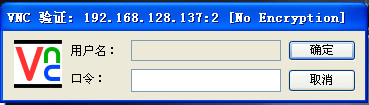
输入刚刚设置的vnc密码就可以了。
下面开始安装oracle
Oracle安装前期会有很多的准备工作。最详细的得去看Oracle文档。如果懒惰,并且你用的也是RedHat 4.4的系统,到 百度云 中下载这个 oracleC.sh,在root下运行就可以了。
它会自动安装所有依赖,新建用户组(dba,oinstall)和用户(oracle),修改PATH,修改内核参数。
最后到oracle官网去下载oracle 11g,(百度云里也有,解压什么的我这里就不提了。这里假设解压到了 /db 中)
接下了VNCViewer登录,如果按照上面的VNC设置,默认会是root用户,转到 oracle用户下,运行解压后 /db 中的runInstaller。(这里要注意给用户 oracle运行 runInstaller的权限)
cd /db
./runInstaller
等一等,过一会儿就会弹出安装界面,然后下一步,下一步没什么说的了。最后装完后默认会启动名称为orcl的实例,并且监听也启动了。如果远程还是连不上,记得检查服务器防火墙啊。
静默安装,
这里不需要安装vnc了,先到百度云 下载 oracleC.sh, db.rsp两个文件。
先在root下运行 oracleC.sh,接着在oracle用户下 运行命令
/db/runInstaller -silent -debug -responseFile /xxx/db.rsp
接下来一直是黑界面,只有log在跑。最后会有提示要手动运行两个script。
这里安装完成后oracle也是默认启动orcl的实例,并且监听也启动了。如果远程还是连不上,记得检查服务器防火墙啊。
最后附录几个命令:
lsnrctl start 启动监听
lsnrctl stop 停止监听
sqlplus /as sysdba --> startup 启动oracle
sqlplus /as sysdba --> shutdown immediate 立即关闭oracle